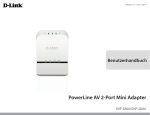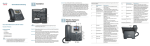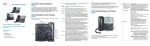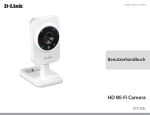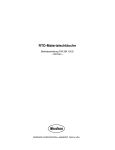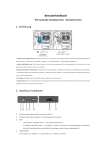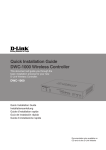Download Herunterladen - Ingram Micro
Transcript
Version 2.00 | 08/28/2014 Benutzerhandbuch mydlink™ Home Smart Plug DSP-W215 Vorwort D-Link behält sich das Recht vor, diese Veröffentlichung jederzeit nach Bedarf zu überarbeiten und inhaltliche Änderungen daran vorzunehmen, ohne jegliche Verpflichtung, Personen oder Organisationen von solchen Überarbeitungen oder Änderungen in Kenntnis zu setzen. Überarbeitungen des Handbuchs Überarbeitung Datum Beschreibung 2.00 August 28, 2014 • Überarbeitung des Einrichtungsvorgangs Marken D-Link und das D-Link Logo sind Marken oder eingetragene Marken der D-Link Corporation oder ihrer Tochtergesellschaften in den Vereinigten Staaten von Amerika und/oder in anderen Ländern. Alle anderen in diesem Handbuch erwähnten Unternehmens- oder Produktnamen sind Marken oder eingetragene Marken ihrer jeweiligen Unternehmen. Apple®, Apple logo®, Safari®, iPhone®, iPad®, iPod touch® und Macintosh® sind eingetragene Marken der Apple Inc. in den USA und anderen Ländern. App StoreSM ist eine Dienstleistermarke (Service mark) des Apple Inc. Chrome™ Browsers, Google Play™ und Android™ sind Marken von Google Inc., Internet Explorer®, Windows® und das Windows Logo sind Marken der Unternehmensgruppe Microsoft. Copyright © 2014 von D-Link Corporation Inc. Alle Rechte vorbehalten. Ohne vorherige ausdrückliche schriftliche Erlaubnis von D-Link Corporation darf die vorliegende Publikation weder als Ganzes noch auszugsweise vervielfältigt werden. Energieverbrauch Bei diesem Gerät handelt es sich um ein energieverbrauchsrelevantes Produkt (ErP (Energy Related Product)), das aufgrund seiner Zweckbestimmung immer eingeschaltet ist. Wird es zu bestimmten Zeiten nicht benötigt, kann es von der Stromversorgung getrennt werden, um Energie zu sparen. D-Link DSP-W215 Benutzerhandbuch i Inhaltsverzeichnis Inhaltsverzeichnis Produktübersicht............................................................... 1 Packungsinhalt............................................................................... 1 Systemanforderungen................................................................. 2 Einführung....................................................................................... 3 Hardware-Überblick..................................................................... 4 LEDs und Tasten..................................................................... 4 Sicherheit......................................................................................... 5 Vor der Inbetriebnahme............................................................. 5 Anmerkungen zur drahtlosen Installation........................... 6 Installation und Einrichtung.............................................. 7 mydlink™ Home................................................................16 Meine Geräte.................................................................................16 DSP-W215.......................................................................................17 Zeitplan...........................................................................................18 Information....................................................................................20 Meine Aktionen............................................................................21 Meine Umgebung.......................................................................23 Verbindung zu einem drahtlosen Router herstellen.....25 Die WPS-Taste...............................................................................25 Fehlerbehebung...............................................................26 Technische Daten..............................................................27 D-Link DSP-W215 Benutzerhandbuch ii Abschnitt 1 - Produktübersicht Produktübersicht Packungsinhalt DSP-W215 mydlink™ Home Smart Plug Installationsanleitung Installationskarte Sollte einer der oben aufgeführten Artikel fehlen, wenden Sie sich bitte an Ihren Fachhändler. D-Link DSP-W215 Benutzerhandbuch 1 Abschnitt 1 - Produktübersicht Systemanforderungen Allgemeine Anforderungen • Drahtloser Router (802.11n) mit Internetverbindung • Eine Steckdose Mobile Anforderungen • iPhone, iPad oder Android-Smartphone oder Tablet1 mydlink-Anforderungen • Anforderungen für mydlink und die mydlink App finden Sie unter: http://www.mydlink.com Sie finden Informationen zur Kompatibilität Ihres Geräts auf der entsprechenden App Store-Seite für das Mobilgerät. 1 D-Link DSP-W215 Benutzerhandbuch 2 Abschnitt 1 - Produktübersicht Einführung Mit dem DSP-W215 mydlink™ Home Smart Plug von D-Link steht Ihnen ein kompaktes und leicht zu bedienendes Mehrzweckgerät zur Verfügung, mit dem Sie die elektrischen Geräte in Ihrem Zuhause von überall überwachen und steuern können. So bietet Ihnen die Zeitplanfunktion eine nützliche Methode, Energie zu sparen, während Sie schlafen oder unterwegs sind, und mit der mydlink™ Home App können Sie problemlos Ihren Energieverbrauch prüfen, Alarmhinweise und Benachrichtigungen einrichten oder ein Gerät ein- bzw. ausschalten. Am wichtigsten ist jedoch die Tatsache, dass Sie sich keine Sorgen machen müssen, denn der DSP-W215 schützt Ihre Geräte vor Überhitzung und bewahrt so Ihr Zuhause vor Schaden. Energieverbrauch von überall aus kontrollieren und steuern Dank des DSP-W215 haben Sie die Möglichkeit, die Stromversorgung der elektronischen Geräte in Ihrem Haus zu steuern. Richten Sie dazu einfach einen Zeitplan ein, der Ihr Fernsehgerät ausschaltet, wenn Sie schlafen, oder der sicherstellt, dass Ihre Tischlampen ausgeschaltet sind, wenn Sie nicht zuhause sind. Mithilfe der mydlink™ Home App können Sie Ihre Geräte im Handumdrehen ein- oder ausschalten und unterwegs Ihre Zeitpläne für die Energienutzung ändern. So müssen Sie sich keine Sorgen machen, dass bei Ihrer Abwesenheit irgendein Gerät eingeschaltet geblieben ist. Kompakt und praktisch 20% kleiner als herkömmliche Steckerzeitschaltuhren, passt der DSP-W215 problemlos in Ihre Wandsteckdose, ohne zusätzlichen Platz in Anspruch zu nehmen. Es sind keine zusätzlichen Kabel erforderlich, weil der Smart Plug Ihre vorhandene Steckdose abdeckt. Leicht einzurichten Drücken Sie einfach auf die WPS (Wi-Fi Protected Setup) Taste am DSP-W215 und dann auf Ihren mydlink-Home Router, um sofort eine sichere Verbindung herzustellen. Ihr Smart Plug wird automatisch Ihrer Geräteliste auf der mydlink™ Home App hinzugefügt und Sie haben sofort die Möglichkeit, ihn zu nutzen. D-Link DSP-W215 Benutzerhandbuch 3 Abschnitt 1 - Produktübersicht Hardware-Überblick LEDs und Tasten 3 5 1 2 1 2 Die WPS-Taste Systemstatus-LED 4 6 Drücken Sie eine Sekunde lang darauf, um den WPS-Verbindungsprozess zu starten. Die Systemstatus-LED beginnt grün zu blinken. Durchgehend grün Die Uplink-Verbindung wird hergestellt und es wird eine IP-Adresse bereitgestellt. Grün blinkend WPS ist aktiviert. Orangefarben blinkend Die Uplink-Verbindung ist nicht hergestellt und es wird keine IP-Adresse bereitgestellt. Durchgehend rot Das Gerät ist im Hochfahrvorgang oder das System ist defekt. Leuchtet nicht Das Gerät ist ausgeschaltet. 3 Netzstecker Stecken Sie den Smart Plug in eine Wandsteckdose. 4 Rücksetzknopf (Reset) Um das Gerät auf die werkseitigen Standardeinstellungen zurückzusetzen, drücken Sie 10 Sekunden lang darauf, bis die Status-LED rot leuchtet. 5 Stromanschluss Schließen Sie Ihre Geräte an, wie z. B. Lampen und andere elektronische Geräte, die Sie überwachen möchten. 6 Ein-/Aus-Taste / StatusLED Drücken Sie zum Ein- bzw. Ausschalten des angeschlossenen Geräts darauf. Die LED leuchtet durchgehend grün, wenn das Gerät eingeschaltet ist. D-Link DSP-W215 Benutzerhandbuch 4 Abschnitt 2 - Installation Sicherheit Bevor Sie das Gerät verwenden, lesen und befolgen Sie bitte alle Sicherheitsvorschriften und Betriebsanleitungen: 1. Öffnen Sie das Gerät nicht und versuchen Sie nicht, das Gerät selbst zu reparieren oder zu warten. 2. Verwenden Sie das Gerät an einem trockenen Standort und vermeiden Sie jegliche feuchte Umgebungen. 3. Tauchen Sie das Gerät nicht in Flüssigkeit und versuchen Sie nicht, es mithilfe von Flüssigkeiten oder Lösungsmitteln zu reinigen. Um das Gerät zu reinigen, ziehen Sie es vom Stromnetz ab und verwenden Sie zum Reinigen nötigenfalls ein leicht angefeuchtetes Tuch. 4. Dieses Gerät sollte nur in Innenräumen verwendet werden. Vor der Inbetriebnahme Planen Sie die Standorte Ihrer Smart Plug-Geräte: 1. Schließen Sie Smart Plug-Geräte an Steckdosen an, die keinen Wandschalter aufweisen. Das hilft Ihnen, ein unbeabsichtigtes Abschalten der Stromzufuhr zum Gerät zu vermeiden. 2. Vergewissern Sie sich, dass Ihre Smart Plug-Geräte die korrekten elektrischen Spannungsnennwerte aufweisen, um entsprechend der an Ihrem Standort verfügbaren Nennspannung betrieben werden zu können. 3. Schließen Sie unbedingt die Stromkabel an ordnungsgemäß geerdete Steckdosen an, um Stromunfälle (elektrischer Schlag) zu verhindern. D-Link DSP-W215 Benutzerhandbuch 5 Abschnitt 2 - Installation Anmerkungen zur drahtlosen Installation Der Smart Plug bietet Ihnen Zugriff auf Ihr Netzwerk mithilfe einer drahtlosen Verbindung von überall innerhalb des Betriebsbereichs Ihres drahtlosen Netzwerks. Dabei ist zu berücksichtigen, dass die Anzahl und Stärke von Wänden und Decken sowie die Position und Anordnung von anderen Objekten, die das Signal durchdringen muss, die Reichweite einschränken können. Die typischen Reichweiten hängen jeweils von der Art der Materialien und der Funkfrequenzstörungen in Ihrem Zuhause oder den Gegebenheiten in Ihren Geschäftsräumen ab. Die folgenden allgemeinen Richtlinien helfen Ihnen, die Reichweite Ihres Funknetzes zu maximieren: 1. Halten Sie die Anzahl der Wände und Decken zwischen dem Smart Plug und anderen Netzwerkgeräten so gering wie möglich. Jede Wand oder Decke kann die Reichweite Ihres Adapters verringern. Stellen Sie deshalb Ihre Geräte so auf, dass die Anzahl der Wände oder Decken auf ein Minimum reduziert ist. 2. Versuchen Sie bei der Aufstellung eine direkte Linie zwischen den Netzwerkgeräten zu erreichen. Eine Wand, die 0,5 m stark ist, aber einen Winkel von 45º aufweist, erscheint nahezu 1 m dick. Bei einem Winkel von 2° scheint die Wand über 14 m dick zu sein. Stellen Sie deshalb Ihre Geräte so auf, dass die Anzahl der Wände oder Decken auf ein Minimum reduziert ist. 3. Beachten Sie die Art der Baumaterialien, die Ihre Geräte voneinander trennen. Bestimmte Baumaterialien können das Signal in seiner Reichweite negativ beeinträchtigen, wie z. B. eine starke Tür aus Metall oder Streben aus Aluminium. Versuchen Sie den Smart Plug so anzubringen, dass das Signal durch Trockenbauwände, Gipskartonplatten oder Eingänge gesendet werden kann. Materialien und Objekte wie Glas, Stahl, Metall, Wände mit Wärmedämmung, Wasser (Aquarien), Spiegel, Aktenschränke, Mauerwerk und Zement beeinträchtigen die Stärke Ihres Funksignals. 4. Stellen Sie Ihr Produkt mindestens 1 - 2 Meter von elektrischen Geräten oder Einheiten entfernt auf, die Funkfrequenzstörgeräusche (RF-Rauschen) generieren. 5. Wenn Sie 2,4 GHz schnurlose Telefone oder drahtlose Produkte wie z. B. Deckenventilatoren, Leuchten und Sicherheitssysteme verwenden, könnte die drahtlose Verbindung in ihrer Qualität drastisch beeinträchtigt oder sogar unterbrochen werden. Stellen Sie sicher, dass sich Ihre 2,4 GHz-Telefonstation so weit wie möglich von Ihren drahtlosen Geräten entfernt befindet. Die Basisstation sendet auch dann ein Signal, wenn das Telefon nicht in Gebrauch ist. D-Link DSP-W215 Benutzerhandbuch 6 Abschnitt 2 - Installation Installation und Einrichtung Um Ihren Smart Plug zu installieren, müssen Sie zuerst die mydlink™ Home App auf Ihr Mobilgerät herunterladen und installieren. Diese App beschreibt schrittweise die Installation und Konfiguration Ihres Smart Plug. Schritt 1: Laden Sie die mydlink™ Home App vom App Store (iPhone, iPad oder iPod touch) oder von Google Play (Android) herunter. Schritt 2: Sobald die mydlink™ Home App installiert ist, starten Sie die App und folgen Sie den Anweisungen auf dem Bildschirm. Schritt 3: Melden Sie sich in Ihrem mydlink-Konto an. Sollten Sie noch kein entsprechendes Konto besitzen, klicken Sie auf den Link Sign Up! (Anmelden), um sich für ein kostenloses Konto anzumelden. Tippen Sie auf Add a new device (Neues Gerät hinzufügen). Schritt 4: Die Seite „My Devices“ (Meine Geräte) wird angezeigt. Tippen Sie auf Add a new device (Neues Gerät hinzufügen). D-Link DSP-W215 Benutzerhandbuch 7 Abschnitt 2 - Installation Schritt 5: Tippen Sie auf Scan, um den QR-Code auf dem Gerät oder der Konfigurationskarte zu scannen ODER ODER tippen Sie auf Skip QR Code (QR-Code überspringen), um Ihr Gerät vom Dropdown-Menü zu wählen. Fahren Sie dann mit Schritt 6 fort. Schritt 6: Stecken Sie Ihren Smart Plug in eine verfügbare Steckdose. Schalten Sie Ihr Gerät ein und tippen Sie dann auf Next (Weiter), um fortzufahren. D-Link DSP-W215 Benutzerhandbuch 8 Abschnitt 2 - Installation Schritt 7: Sobald die Status-LED orangefarben blinkt, tippen Sie auf Next (Weiter), um fortzufahren. Schritt 8: Wird WPS von Ihrem Router unterstützt, drücken Sie auf die WPS-Taste an Ihrem Router. Tippen Sie auf WPS. Hinweis: Wenn Sie sich nicht sicher sind, ob Ihr Router die WPS-Funktion unterstützt, sehen Sie im Benutzerhandbuch Ihres Routers nach. Falls Ihr Router die WPS-Funktion nicht unterstützt oder Sie möchten eine Verbindung zu Ihrem drahtlosen Router manuell herstellen, tippen Sie auf Manual (Manuell). D-Link DSP-W215 Benutzerhandbuch 9 Abschnitt 2 - Installation Schritt 9: WPS Wenn Sie im vorherigen Schritt auf WPS getippt und die WPS-Taste an Ihrem Router gedrückt haben, drücken Sie nun die WPS-Taste an Ihrem Smart Plug. Die Status-LED beginnt grün zu blinken. Zur Herstellung der Verbindung zu Ihrem Router sind bis zu zwei Minuten erforderlich. Tippen Sie auf Next (Weiter), um fortzufahren. Hinweis: Sie müssen zuerst die WPS-Taste an Ihrem Router und dann innerhalb von zwei Minuten die an Ihrem Smart Plug drücken. Nach etwa zwei Minuten leuchtet die Status-LED durchgehend grün. Das zeigt an, dass der Smart Plug erfolgreich mit Ihrem drahtlosen Router verbunden ist. Tippen Sie auf Next (Weiter), um fortzufahren. D-Link DSP-W215 Benutzerhandbuch 10 Abschnitt 2 - Installation Manuelles Einrichten Wenn Sie in Schritt 8 auf Manual (Manuell) getippt haben, müssen Sie direkt eine Verbindung zum Smart Plug herstellen. Schließen Sie diese App nicht. Rufen Sie auf Ihrem Gerät Settings (Einstellungen) > Wi-Fi (WLAN) auf. Wählen Sie das Netzwerk DSP-xxxx (wobei xxxx für die letzten 4 Ziffern der MAC-Adresse stehen). Hinweis: Den genauen Namen des Netzwerks (SSID) finden Sie auf der Installationskarte, die dem Produkt beiliegt. Tippen Sie auf Next (Weiter), um fortzufahren. Möglicherweise werden Sie von der App zur Angabe aufgefordert, ob Sie eine Verbindung zu Ihrem aktuellen Wi-Fi (WLAN) herstellen möchten. Tippen Sie auf Yes (Ja) oder auf No (Nein). Geben Sie den PIN-Code ein und tippen Sie auf Next (Weiter). Sie finden ihn sowohl auf der Rückseite des Smart Plug als auch auf der Installationskarte. D-Link DSP-W215 Benutzerhandbuch 11 Abschnitt 2 - Installation Es wird eine Liste der erkannten drahtlosen Netzwerke (Funknetze) angezeigt. Wählen Sie Ihr drahtloses Netzwerk aus, indem Sie auf seinen Namen (SSID) tippen. Ist zur Herstellung der Verbindung zu Ihrem drahtlosen Netzwerk die Eingabe eines Kennworts erforderlich, geben Sie es an der entsprechenden Stelle ein und tippen Sie auf OK. D-Link DSP-W215 Benutzerhandbuch 12 Abschnitt 2 - Installation Schritt 10: Nach Herstellung der Verbindung müssen Sie eine Verbindung von Ihrem Mobilgerät oder Tablet (von dem aus Sie zum aktuellen Zeitpunkt die App ausführen) zu Ihrem drahtlosen Router herstellen (wenn das nicht bereits geschehen ist). Stellen Sie sicher, dass diese App weiterhin ausgeführt wird. Rufen Sie auf Ihrem Gerät Settings (Einstellungen) > Wi-Fi (WLAN) auf. Stellen Sie eine Verbindung zu Ihrem drahtlosen Router her und geben Sie Ihr Wi-Fi (WLAN) Kennwort ein (sofern Sie ein Kennwort haben). Kehren Sie zu dieser App zurück und tippen Sie auf Next (Weiter), um fortzufahren. Ihr Gerät sucht nun in Ihrem Netzwerk nach Smart Plugs. D-Link DSP-W215 Benutzerhandbuch 13 Abschnitt 2 - Installation Erscheint diese Fehlermeldung, gehen Sie bitte wie folgt vor: 1. Stellen Sie sicher, dass Ihr Mobilgerät mit Ihrem Router verbunden ist. 2. Vergewissern Sie sich, dass die LED-Betriebsanzeige an Ihrem Smart Plug durchgehend grün leuchtet. 3. Tippen Sie auf Check Hardware Settings (Hardwareeinstellungen prüfen) und prüfen Sie die Einstellungen. 4. Tippen Sie auf Search Again (Erneut suchen), um eine erneute Suche durchzuführen. Schritt 11: Geben Sie einen Kurznamen für Ihren Smart Plug ein. Tippen Sie auf das Symbol unten, wenn Sie das Symbol für Ihr Gerät ändern möchten. Tippen Sie sonst auf Finish (Fertig stellen). D-Link DSP-W215 Benutzerhandbuch 14 Abschnitt 2 - Installation Wenn Sie im vorherigen Schritt auf das Symbol getippt haben, wählen Sie ein neues Symbol aus, das das Gerät darstellen soll, das an Ihren Smart Plug angeschlossen ist. Wenn Sie das Symbol nicht ändern möchten, tippen Sie auf Cancel (Abbrechen). Die mydlink™ Home App ist nun eingerichtet und einsatzbereit. Sie können das Gerät ein- bzw. ausschalten, indem Sie auf Power (Ein/ Aus) tippen, oder Sie richten einen Zeitplan für das Gerät ein, um es zu bestimmten Tageszeiten ein- bzw. auszuschalten, indem Sie auf Schedule (Zeitplan) tippen. Informationen zum Status des Geräts erhalten Sie, wenn Sie auf Device Information (Geräteinformationen) tippen. D-Link DSP-W215 Benutzerhandbuch 15 Abschnitt 3 - Konfiguration mydlink™ Home Meine Geräte Durch Tippen auf DSP-W215 (oder den Namen, den Sie dem Gerät gegeben haben) auf der Seite „My Devices“ (Meine Geräte) werden die Einstellungen des Geräts angezeigt. Auf der ausgewählten Geräteseite können Sie das Symbol oder den Namen des Geräts ändern, indem Sie einfach darauf tippen. Tippen Sie oben rechts auf das Symbol, um zwischen„My Devices“ (Meine Geräte), My Actions on page 21 und My Places on page 23 zu wechseln. Tippen Sie auf das Zahnradsymbol auf der Seite „My Devices“ (Meine Geräte), um neue Geräte hinzuzufügen, Benachrichtigungen anzuzeigen und Informationen zur mydlink™ Home App anzuzeigen, oder um sich von der App abzumelden (Sign out). D-Link DSP-W215 Benutzerhandbuch 16 Abschnitt 3 - Konfiguration DSP-W215 Auf dieser Seite können Sie das Gerät ein- bzw. ausschalten und den Energieverbrauch und die Temperatur anzeigen. Power (Ein/ Zum Ein- oder Ausschalten des Geräts. Aus): DSP-W215 DSP-W215 Meter (Strom- Zeigt den Stromzähler des Geräts an. zähler): Thermal (Tem- Zeigt die aktuelle Temperatur des Geräts an. peratur): Schedule (Zeit- Wählen Sie einen Zeitplan oder richten Sie einen für das plan): Gerät ein. Siehe Schedule on page 18. Information: Auf dieser Seite werden Details zu dem Produkt und Ihrem Netzwerk angezeigt. Siehe Information on page 20. Um den Namen des Geräts oder das dem Gerät zugeordnete Symbol zu ändern, tippen Sie auf den Namen bzw. das Symbol. Geben Sie dann einen neuen Namen ein oder verwenden Sie das Menü, um das neue Symbol auszuwählen. D-Link DSP-W215 Benutzerhandbuch DSP-W215 DSP-W215 DSP-W215 DSP-W215 17 Abschnitt 3 - Konfiguration Zeitplan In diesem Abschnitt können Sie Zeitpläne, die steuern, wann Ihr DSP-W215 aktiv sein soll, Ihren Wünschen entsprechend anpassen. Es können zwei unterschiedliche Arten von Zeitplänen konfiguriert werden: Repeat (Wiederholen) und Customize Rule (Regel anpassen). Wenn Sie auf Repeat (Wiederholen) tippen, wird die nächste Seite angezeigt, auf der Sie die Tage der Geräteaktivität, die Start- und Endzeit sowie die Häufigkeit (oder Dauer) wählen können, die das Gerät aktiv sein soll. Diese Art Zeitplan ist für solche Pläne geeignet, für die die gleichen Start- und Endzeiten und die gleiche Häufigkeit verwendet werden soll. Gehen Sie nach dem Einrichten des Zeitplans zur vorherigen Seite zurück und tippen Sie auf das Optionsfeld neben der Regel, um sie zu aktivieren. D-Link DSP-W215 Benutzerhandbuch 18 Abschnitt 3 - Konfiguration Wenn Sie auf Customize Rule (Regel anpassen) tippen, wird die Seite „Details“ angezeigt, auf der Sie unterschiedliche Tage und Uhrzeiten in einer Tabelle wählen können, an denen das Gerät aktiv sein soll. Tippen Sie einfach auf die Leisten in der Tabelle und ziehen Sie sie, um die Zeit Ihren Wünschen entsprechend einzustellen. Tippen Sie auf das Symbol x, um eine bestimmte Zeit zu löschen. Gehen Sie nach dem Einrichten des Zeitplans zur vorherigen Seite zurück und tippen Sie auf das Optionsfeld neben der Regel, um sie zu aktivieren. D-Link DSP-W215 Benutzerhandbuch 19 Abschnitt 3 - Konfiguration Information Auf dieser Seite werden Details zu Ihrem Produkt und dem entsprechenden Netzwerk angezeigt. Product Name Zeigt das Produktmodell an. (Produktname): DSP-W215 Firmware Zeigt die Version der Firmware an. Version: MAC Address Zeigt die MAC-Adresse des Geräts an. (MAC-Adresse): IP Address Zeigt die IP-Adresse des Geräts an. (IP-Adresse): mydlink Zeigt die mydlink-Nummer des Geräts an. Number (mydlink-Nr.): Factory Re- Tippen Sie auf Reset (Rücksetzen), um das Gerät auf seine set (Auf werkseitigen Standardeinstellungen zurückzusetzen. werkseitige Standardeinstellungen zurücksetzen): D-Link DSP-W215 Benutzerhandbuch 20 Abschnitt 3 - Konfiguration Meine Aktionen Auf dieser Seite können Sie Regeln aktivieren bzw. deaktivieren, die Aktionen, wie z. B. Benachrichtigungen, ausführen, sobald Ihr DSP-W215 eine Bewegung erkannt hat. 1. Um Ihrem Gerät eine neue Regel hinzuzufügen, tippen Sie auf New rule (Neue Regel). 2. Tippen Sie auf das Gerät, das mithilfe der Regel eine Aktion ausführen soll. 3. Wählen Sie unter den verfügbaren Bedingungen für dieses Gerät eine aus und klicken Sie auf Next (Weiter). 4. Wählen Sie eine der verfügbaren Reaktionen für dieses Gerät aus. D-Link DSP-W215 Benutzerhandbuch DSP-W215 21 Abschnitt 3 - Konfiguration 5. Wählen Sie unter den verfügbaren Aktionen für dieses Gerät eine aus. Tippen Sie auf Next (Weiter). 6. Geben Sie einen Namen für diese Regel in dem Textfeld ein und tippen Sie auf Done (Fertig). DSP-W215 DSP-W215 7. Es wird wieder die Seite „My Actions“ (Meine Aktionen) angezeigt und Sie können nun Ihre Regel von dieser Seite aus aktivieren und deaktivieren. D-Link DSP-W215 Benutzerhandbuch 22 Abschnitt 3 - Konfiguration Meine Umgebung Auf dieser Seite können Sie einer Gruppe Geräte hinzufügen. Auf diese Weise haben Sie einen schnellen Überblick darüber, welche Geräte sich an einem bestimmten Standort befinden. 1. Um eine Gruppe zu erstellen, tippen Sie auf New group (Neue Gruppe). 2. Tippen Sie auf der Seite „New Group“ (Neue Gruppe) auf das Symbol, um ein Symbol oder Foto für die Gruppe zu wählen. Tippen Sie auf den Bereich daneben, um einen Namen für die Gruppe einzugeben. Tippen Sie dann auf +, um Geräte hinzuzufügen. 3. Tippen Sie auf die Geräte, die Teil dieser Gruppe sein sollen, und tippen Sie auf Done (Fertig). D-Link DSP-W215 Benutzerhandbuch 23 Abschnitt 3 - Konfiguration 4. Ihre Gruppe wird erstellt und unter „My Places“ (Meine Umgebung) angezeigt. Wenn Sie auf jedes Gerät in der Gruppe tippen, werden dessen Einstellungen aufgerufen. D-Link DSP-W215 Benutzerhandbuch 24 Abschnitt 4 - Verbindung mit einem drahtlosen Client herstellen Verbindung zu einem drahtlosen Router herstellen Die WPS-Taste WPS (Wi-Fi Protected Setup) ist eine einfache und sichere Methode, Ihren DSP-W215 mit Ihrem Netzwerk zu verbinden. Genaue Angaben zur WPS-Verwendung und Aktivierung finden Sie im Benutzerhandbuch für den drahtlosen Router, zu dem Sie eine Verbindung herstellen möchten. Führen Sie anschließend die folgenden Schritte aus: Die WPS-Taste Schritt 1 - Drücken Sie 1 Sekunde lang auf die WPS-Taste am DSP-W215. Die LED auf dem Gerät beginnt zu blinken. Schritt 2 - Drücken Sie innerhalb von 120 Sekunden auf die WPS-Taste an Ihrem drahtlosen Gerät. Schritt 3 -Die Konfiguration kann bis zu 1 Minute dauern. Sobald das LED-Licht aufhört zu blinken und durchgehend grün leuchtet, ist eine Verbindung hergestellt und Ihre drahtlose Verbindung ist dank WPA2 sicher und geschützt. D-Link DSP-W215 Benutzerhandbuch 25 Abschnitt 5 - Fehlerbehebung Fehlerbehebung Wie setze ich den DSP-W215 zurück? Beachten Sie, dass beim Rücksetzen Ihres DSP-W215 Ihre vorher vorgenommenen Einstellungen auf die werkseitigen Standardeinstellungen zurückgesetzt werden. Das Rücksetzen des Geräts erfolgt über den Reset-Knopf an der Seite des Geräts. Drücken Sie, während das Gerät angeschlossen ist, so lange (etwa 10 Sekunden) auf den Reset-Knopf, bis die Betriebsanzeige-LED (Power LED) rot leuchtet. Warum leuchtet die Betriebsanzeige-LED nicht, wenn ich meinen Smart Plug anschließe? Leuchtet die Betriebsanzeige-LED nicht: 1. drücken Sie auf die EIN/AUS-Taste auf der Vorderseite des Smart Plug. 2. Stellen Sie sicher, dass die Stromversorgung über die Steckdose gegeben ist. Versuchen Sie, ein anderes Gerät anzuschließen, um das zu überprüfen. 3. Wird die Stromzufuhr über die Steckdose durch einen Schalter gesteuert, stellen Sie sicher, dass dieser eingeschaltet ist. 4. Versuchen Sie eine andere Steckdose, um zu prüfen, ob Ihr Smart Plug dort ordnungsgemäß verwendet werden kann. Warum kann ich keine Verbindung zu meinem drahtlosen Router herstellen? Falls Sie Probleme haben, eine Verbindung zu Ihrem drahtlosen Router herzustellen, versuchen Sie den DSP-W215 näher an Ihrem Router anzuschließen. Sobald dann die Betriebsanzeige-LED durchgehend grün leuchtet, können Sie den Smart Plug von dort an den gewünschten Standort bringen. Wo finde ich die mydlink™ Home App? Sie können die kostenlose mydlink™ Home App vom App Store (iPhone, iPad oder iPod touch) oder Google Play (Android) herunterladen. Um nach der mydlink™ Home App zu suchen, geben Sie „mydlink Home“ ein. Wie lässt sich der Smart Plug unterwegs nutzen? Sobald Sie in mydlink angemeldet sind und über mydlink eine Verbindung zu Ihrem Smart Plug hergestellt haben, ist der Fernzugriff des Smart Plug aktiviert. Sie können Ihren Smart Plug dann mithilfe Ihres iPhone, iPad, iPod touch oder Android-Gerätes von überall steuern.* * Ihr Smart Plug-Gerät muss zur Verwendung des Fernzugriffs mit Ihrem Wi-Fi Heimnetz verbunden sein. D-Link DSP-W215 Benutzerhandbuch 26 Anhang - Technische Daten Technische Daten Standards • IEEE 802.11n Smart Plug-Funktionen • Fernsteuerung • Server-initiierte Benachrichtigungen • Überhitzungsschutz • Überwachung des Energieverbrauchs Sicherheit • WPA • WPA2 • WPS (Wi-Fi Protected Setup) Strom • Eingang: 100 bis 240 V • Stromverbrauch: Maximum 5 W Temperatur • Betriebstemperatur: 0 bis 40° C • Lagerung: -20 bis 65° C D-Link DSP-W215 Benutzerhandbuch Luftfeuchtigkeit • Betriebstemperatur: 10% bis 90%, nicht kondensierend • Lagerung: 5 % bis 95 %, nicht kondensierend LEDs • Strom/Betriebsanzeige • Relay-Status Zertifizierungen • FCC • UL • CE • LVD Abmessungen • 117 x 66 x 39 mm Gewicht • 125 Gramm 27